가상 PC에 Linux 설치 파일 삽입하기
- Linux+MySQL8 가상 PC 선택 후 설정 클릭
- 저장소 - [컨트롤러 : IDE]의 비어있음 클릭 - 오른쪽 속성의 디스크 모양 클릭 – CentOS-7-x86_64-DVD-2009.iso 파일 불러오기
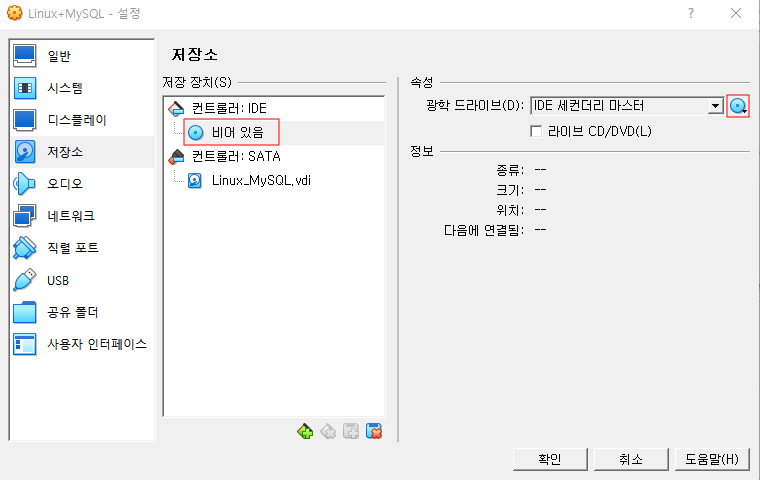
- 컨트롤러 : SATA 클릭 - 오른쪽 속성의 호스트 I/O 캐시 사용하기 체크하기
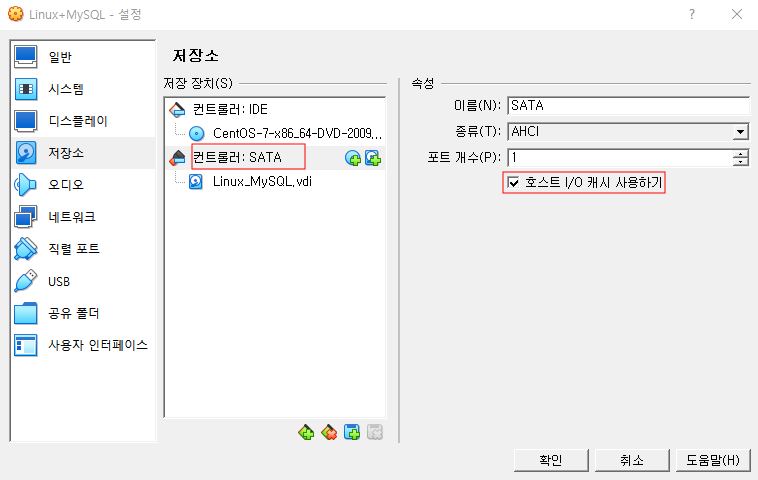
VirtualBox 실행 및 환경설정
- [파일] - [환경설정] - [입력] - [가상머신] - 호스트 키 조합 : Ctrl + Shift 로 설정
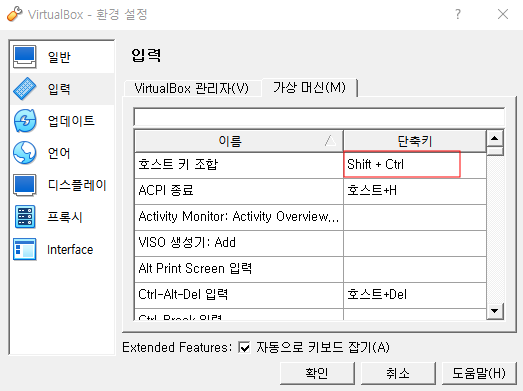
가상PC와 본PC 사이에 마우스 왔다갔다 할 수 있게 하는 단축키임.
Linux 설치하기
1) Linux+MySQL8 가상 PC 선택 후 시작 클릭
Linux 설치 파일이 삽입된 PC를 부팅하면 운영체제 설치가 시작됨.
2) Install CentOS 7 선택 후 Enter
3) 운영체제 언어 선택 – 한국어 선택
4) 설치 요약 :
① 현지화 – 자동으로 맞춰져 있음.
② 소프트웨어 - [소프트웨어 선택] – 기본 환경 – GNOME 데스크탑 선택 후 완료
- 윈도우 환경과 가장 유사하므로 초보자에게 가장 익숙한 설치 방법
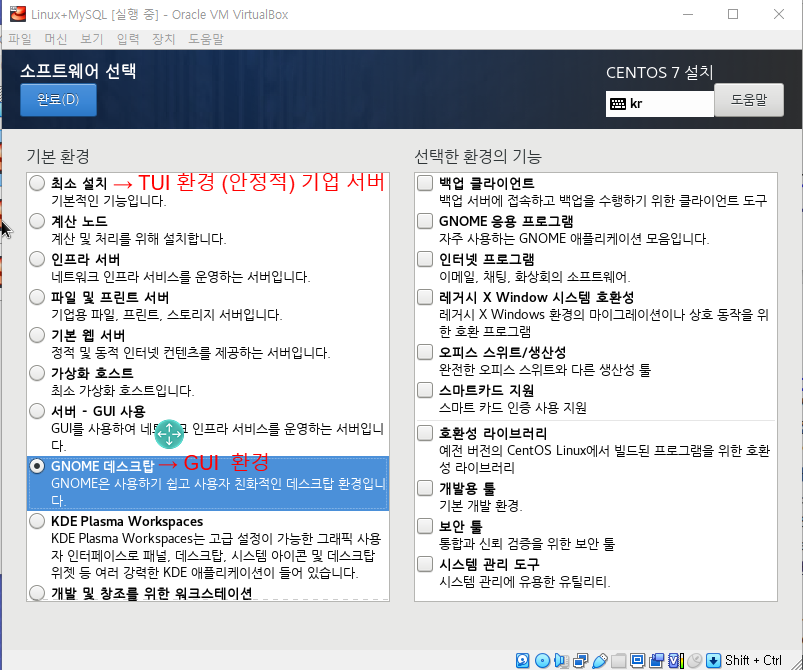
③ 시스템 - [설치 대상] – 30GB 확인 후 완료(리눅스를 설치할 디스크 선택) - [KDUMP] – kdump 활성화 체크 해제 후 완료
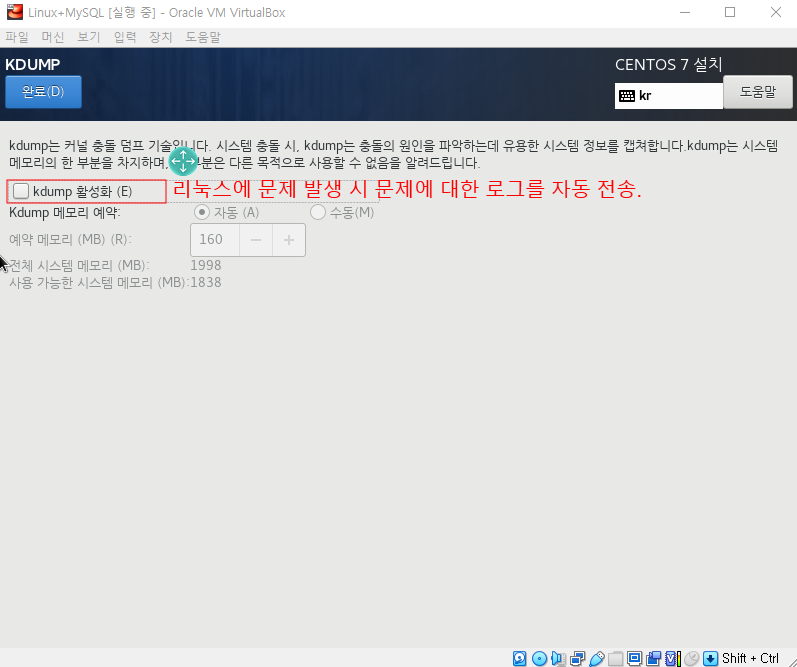
- [네트워크 및 호스트명] – 이더넷 켬 선택 후 완료
5) 설치 시작 클릭
6) 설치 진행 중
- ROOT 암호 설정 – mysql01 (암호 설정 후 완료 버튼 두 번 클릭) - 일반 사용자 생성 – 사용자이름 : appuser / 암호 – mysql
7) 리눅스 설치 완료 후 재부팅
8) LICENSING - [License information] – 약관 동의 체크 후 완료
- 설정 완료
Linux 사용하기
root(관리자)
appuser(일반)- appuser 로그인
암호 : mysql
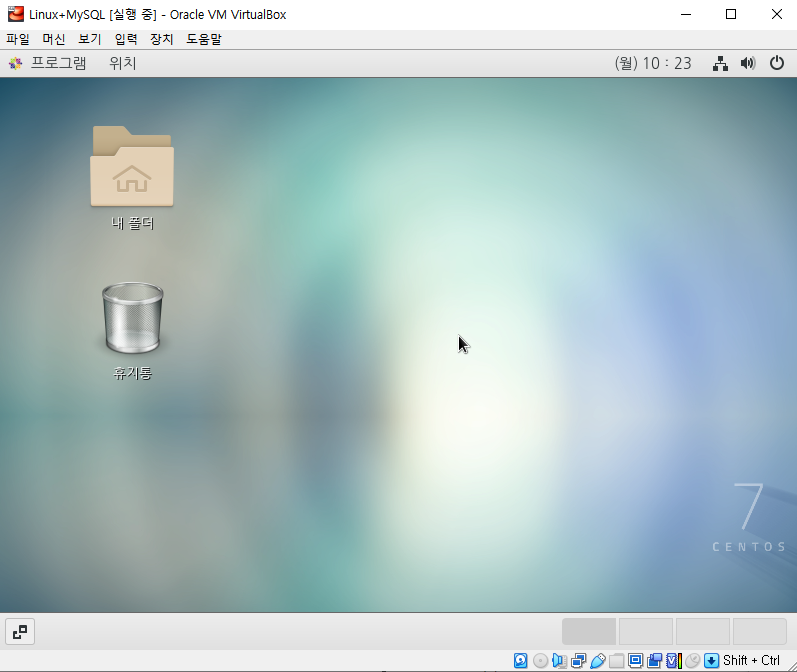
① 프로그램 메뉴
- Windows 의 시작 메뉴 기능과 동일
- 각종 프로그램을 실행할 수 있는 메뉴
② 위치 메뉴
- Windows 탐색기 좌측의 바로 가기 기능처럼 특정 디렉토리(폴더)에 바로 접근 가능한 메뉴
③ 제어 메뉴
- 볼륨 조정, 네트워크 설정, 로그아웃, 제어판, 화면 잠금, 전원 등의 메뉴가 모여 있는 곳
④ 기타 - 시계 및 달력, 내 폴더, 휴지통 : Windows 의 기능과 동일함
/home/아이디
리눅스에서 일반 사용자의 방
/root
루트 사용자의 방윈도우의 명령 프롬프트처럼 CUI(TUI) 모드 (터미널 창)에서 리눅스 명령로 작업하는 방법
• 바탕화면에서 마우스 우클릭 후 터미널 열기
• [root@localhost ~ ] # 의 의미
- root : 현재 OS User명
- localhost : HOST명, 기본 값 localhost - ~ : 현재 사용자의 Home 디렉터리
- # : 쉘 표시 기호, 일반 사용자는 $로 표시
리눅스 명령어
- pwd : 지금 현재 위치 확인
- ls : 현재 위치 파일 리스트
- cd : 디렉토리 이동
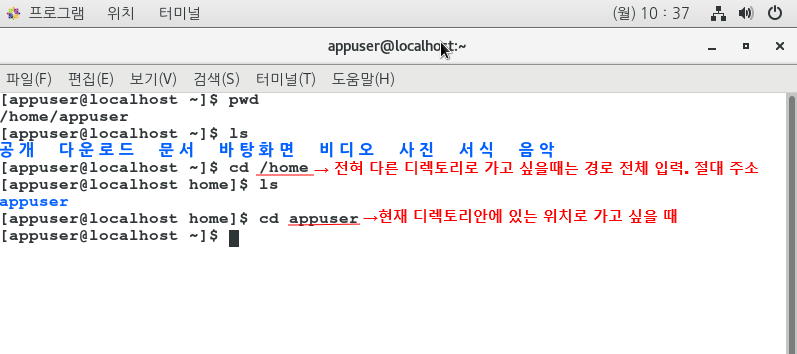

- ls-1 : 파일정보 상세보기
-로 시작 : 일반 파일
d로 시작 : 디렉토리 파일
vi 편집기 사용
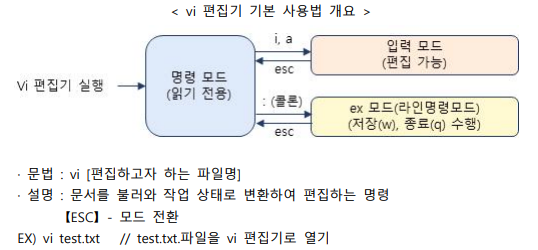
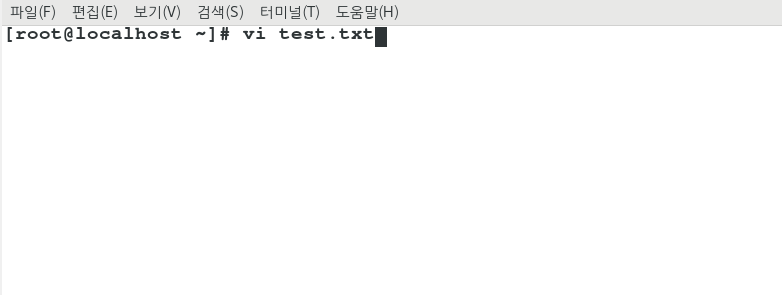
- 터미널 창에서 vi test.txt 입력
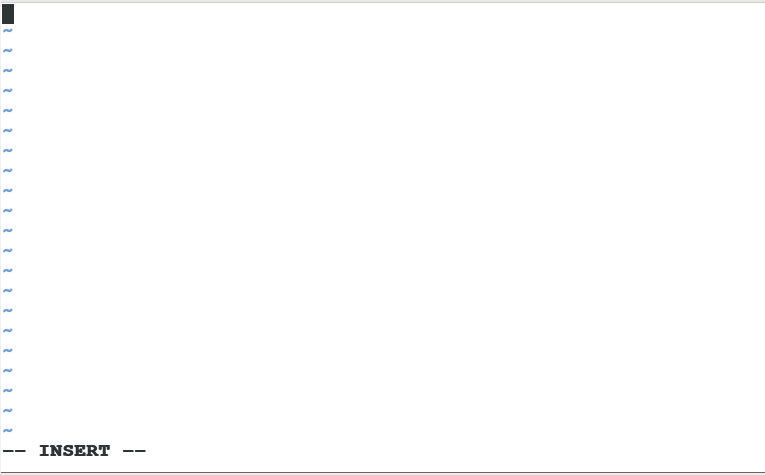
- i 눌러 insert 모드로
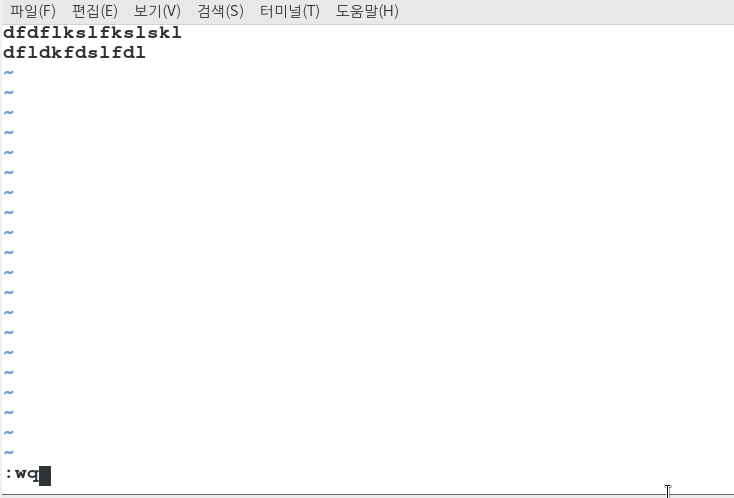
- 입력후 esc 키 - :(콜론) - wq(저장,종료)
리눅스 사용자 관리 명령어
관리자만 가능(root)
- useradd [계정명] 사용자 계정 추가
- passwd [계정명] 사용자 계정의 패스워드 지정
리눅스에서 MySQL 설치
- wget : web get의 약자, 웹상의 파일을 다운로드 받을 때 사용
- yum : ‘Yellowdog Updater Modified’의 약자. 인터넷을 통해 필요한 파일을 저장
소에서 자동으로 다운로드하여 설치/삭제하는 도구 - rpm : ‘Redhat Package Manager’의 약자. 프로그램 유틸리티 패키지를 작업하는
것으로 리눅스 시스템의 프로그램을 설치/삭제
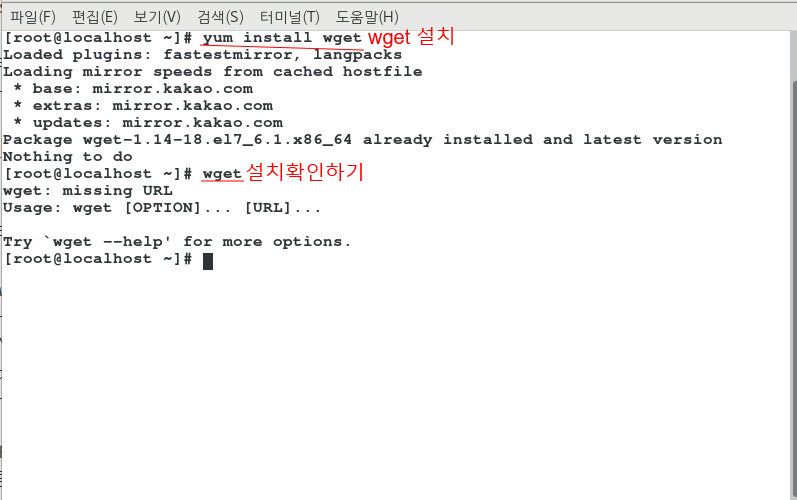
#] yum install wget
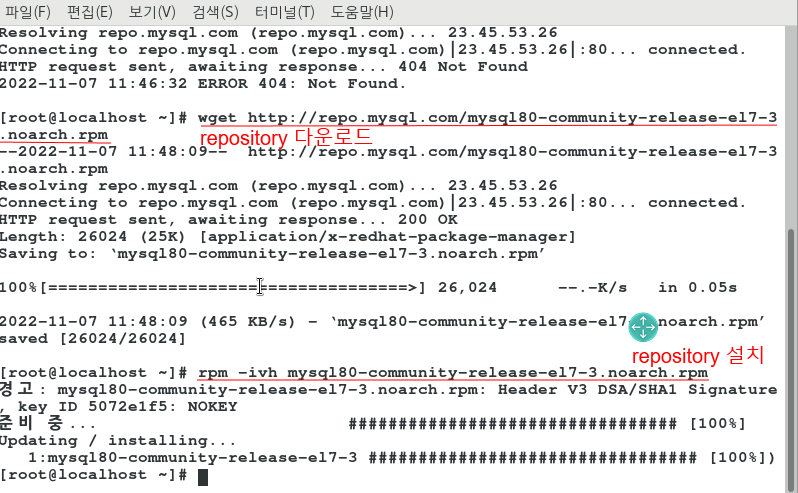
#] wget http://repo.mysql.com/mysql80-community-release-el7-3.noarch.rpm
#] rpm –ivh mysql80-community-release-el7-3.noarch.rpm
저장소를 다운로드, 설치한 것
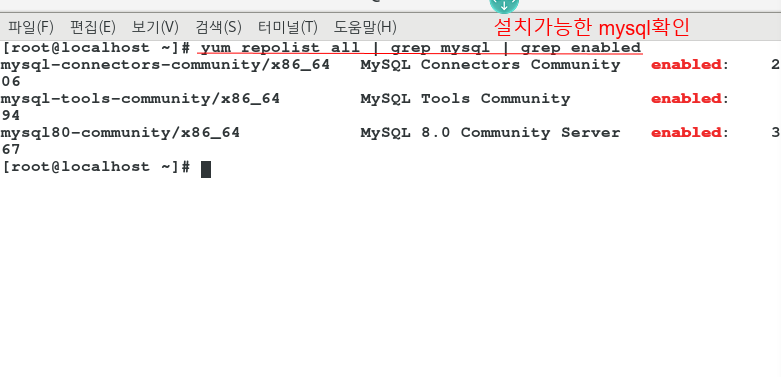
#] yum repolist all | grep mysql | grep enabled
-
my sql 설치
#] yum install mysql-server 입력
만약, GPG key 에러가 난다면 GPG key를 추가 후 다시 mysql을 설치한다. (에러가 나지 않으면 안 해도 된다.)
#] rpm --import https://repo.mysql.com/RPM-GPG-KEY-mysql-2022 // GPG key 추가
#] yum install mysql-server // mysql 설치 -
mysql 실행
#] systemctl start mysqld // mysql 서비스 시작
#] systemctl enable mysqld // 부팅 시 mysql이 시작되도록 설정
#] systemctl status mysqld // mysql 서비스 상태 확인
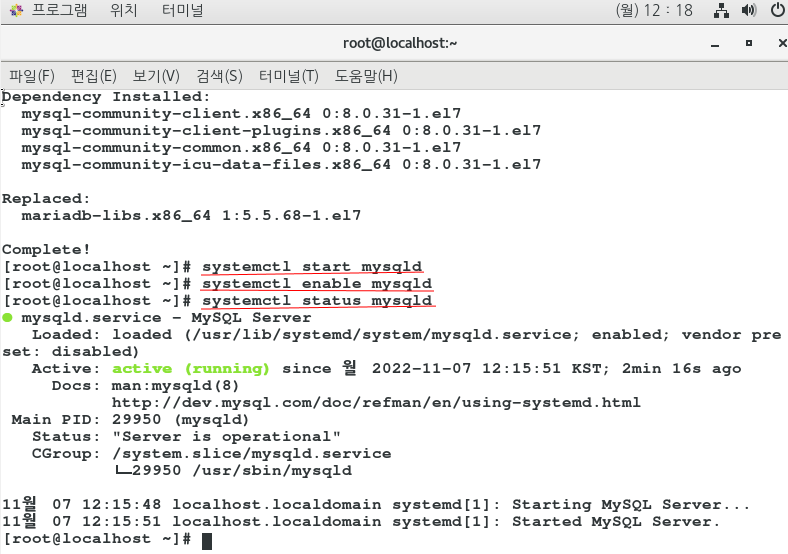
-
root 초기 패스워드 확인
grep 'temporary password' /var/log/mysqld.log

qWrmwKFp.9#&
-
MySQL 접속
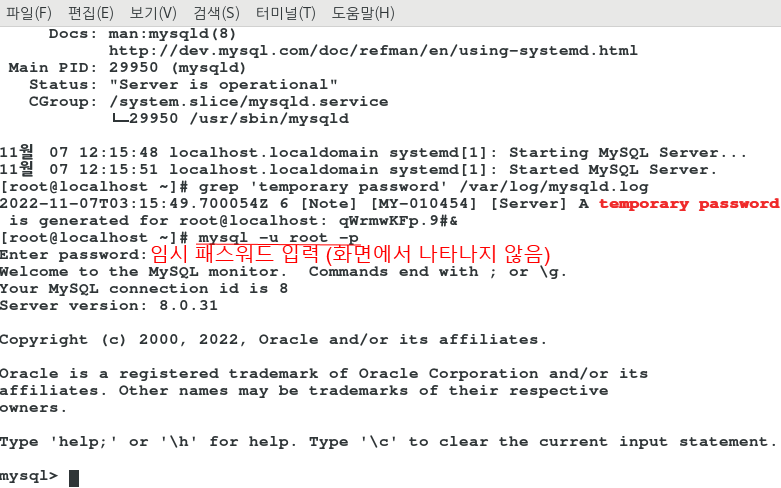
#] mysql -u root -p -
root 패스워드 변경
mysql> alter user ‘root’@’localhost’ identified by ‘Mysql@123’;
(8자 이상이면서 대문자, 소문자, 숫자, 특수문자가 혼합된 패스워드를 권장하고 있음